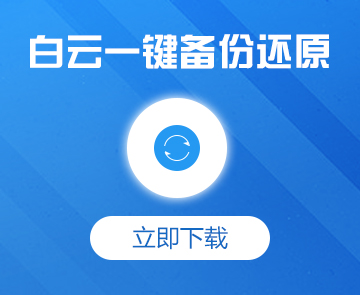文章一开始的时候,先给大家普及一个知识,U盘一般会有NTFS、FAT16、FAT32这三种形式的文件系统,三种形式对应单个文件的大小也是不一样的,
分别如下:
NTFS:最大文件2TB
FAT16:最大文件2GB
FAT32:最大文件4GB
一般U盘默认的是FAT32的文件系统,所以复制大过4G文件的时候,就会出现问题,今天我们主要考虑将U盘设置成NTFS,以便解决上述问题。
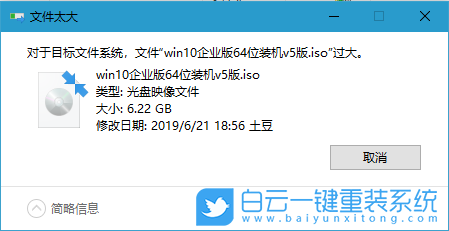
方法/步骤:
1、插上U盘,双击打开此电脑,这里由于我修改了名称,所以是这台电脑,然后右键点击U盘,在打开的菜单项中,选择格式化;
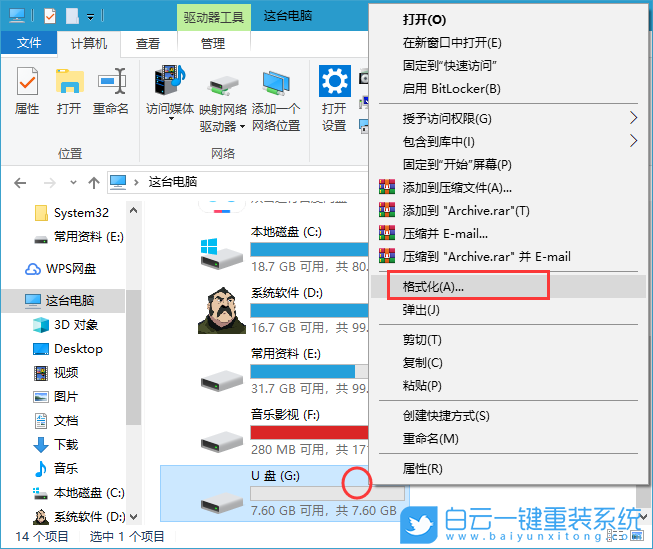
2、格式U盘窗口中,文件系统选择NTFS,然后其他设置默认即可,点击开始进行下一步操作;
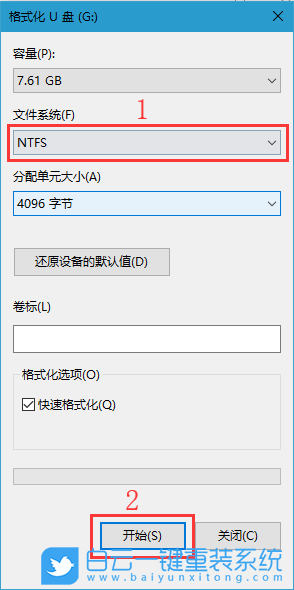
3、格式化U盘,会有警告,也就是提示大家,格式化会删除U盘上所有文件,而且这是不可恢复的,如果已经备份好文件,那么直接点击确定进行格式化,如果文件还没有备份,点击取消进行备份,再执行操作即可;
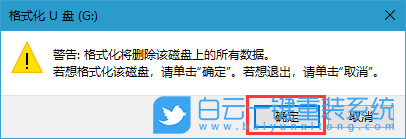
4、正在格式化U盘过程,如果没有文件,操作很快就能够完成;
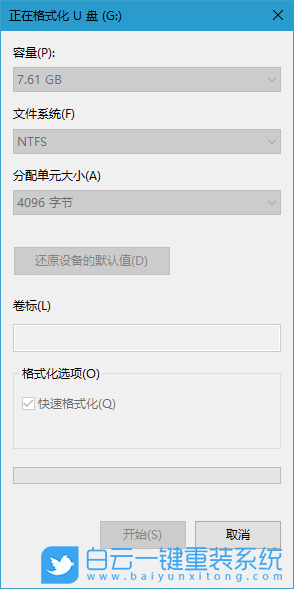
5、完成格式化,会提示格式化完毕,这样U盘就已经算是格式化成功,接着再去试试复制超过4G以上的大文件到U盘吧;
以上这篇文章就是解决U盘文件过大无法复制的解决方法whatsapp网页版,如果大家同样也遇到这样的问题whatsapp网页版,可以按照这篇文章的方法步骤进行操作。如果这篇文章的方法能帮到你,那就收藏白云一键重装系统网站,在这里会不定期给大家分享常用装机故障解决方法。
标签:U盘文件复制到U盘文件过大
上一篇:Win10如何设置鼠标左右键互换|怎样把鼠标左右键功能互换 下一篇:Win10提示为了对电脑保护已经阻止此应用|电脑阻止应用怎么解除


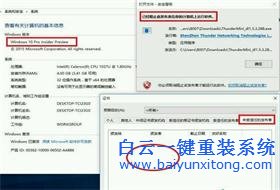
Win10系统发布者不受信任怎么办,如何解决有用户反映说,在使用win10系统时,想要打开某些程序,却提示发布者并不被信任whatsapp网页版,提示说为了对计算机进行保护已经阻止此
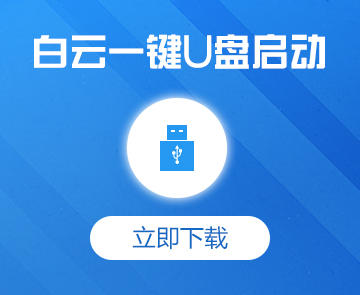
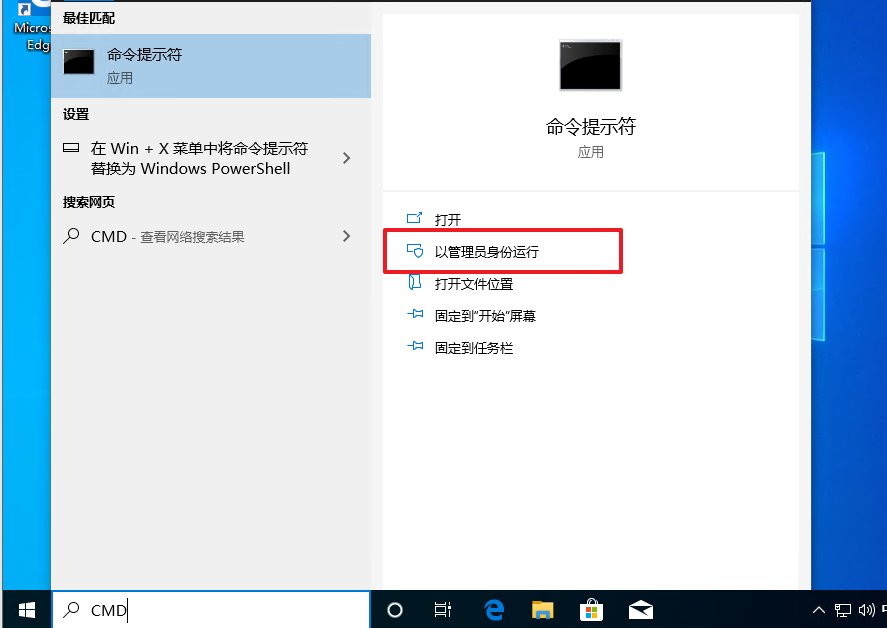
恢复win10系统源文件命令有哪些|Dism命令使用教程电脑随着使用时间的变长,而变得更加容易出现一些问题,比如因为源文件出现变化,就容易导致电脑的资源管理器出现卡顿